creo4.0创建分解视图
来源:网络收集 点击: 时间:2024-08-13【导读】:
下面介绍creo4.0创建分解视图方法。工具/原料more电脑creo4.0方法/步骤1/13分步阅读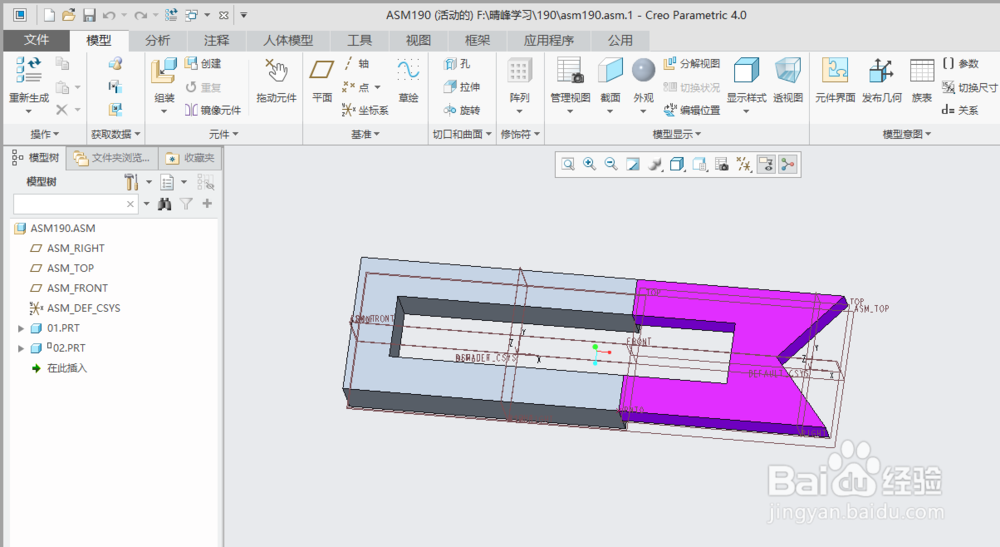 2/13
2/13 3/13
3/13 4/13
4/13 5/13
5/13 6/13
6/13 7/13
7/13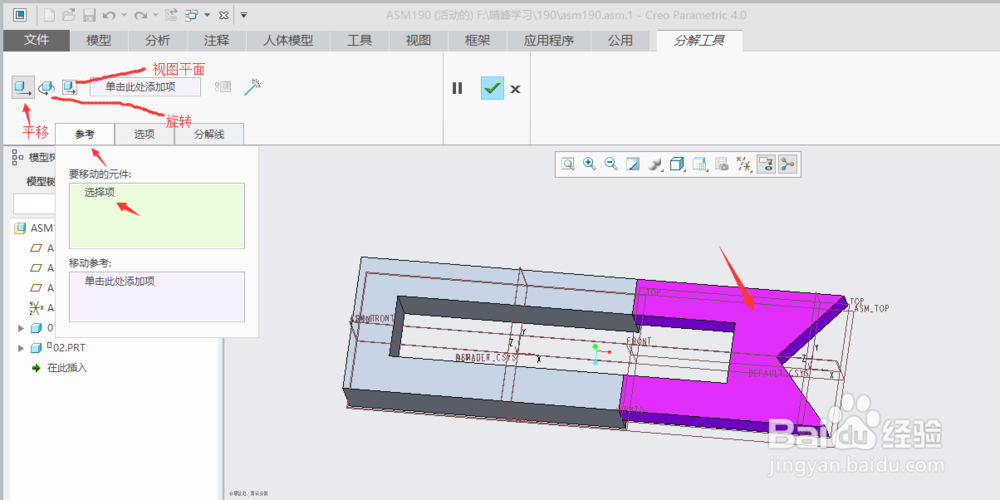 8/13
8/13 9/13
9/13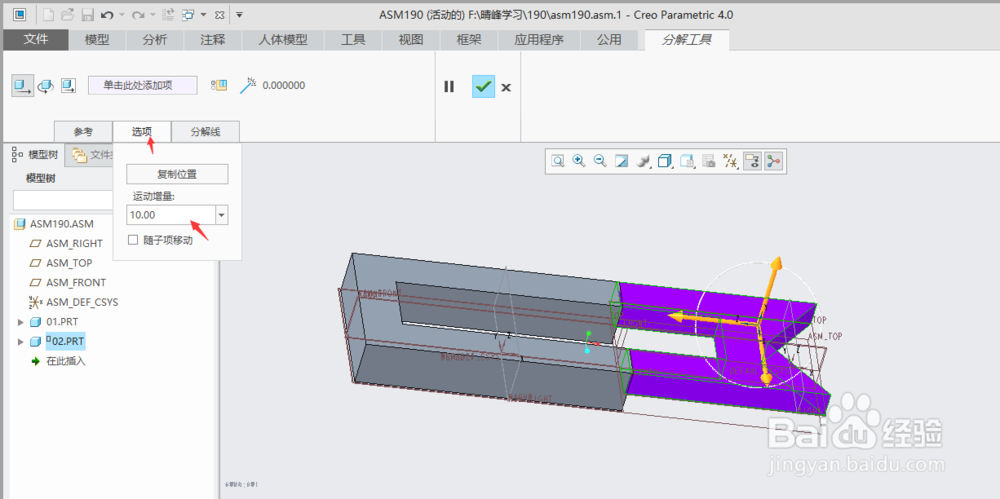 10/13
10/13 11/13
11/13 12/13
12/13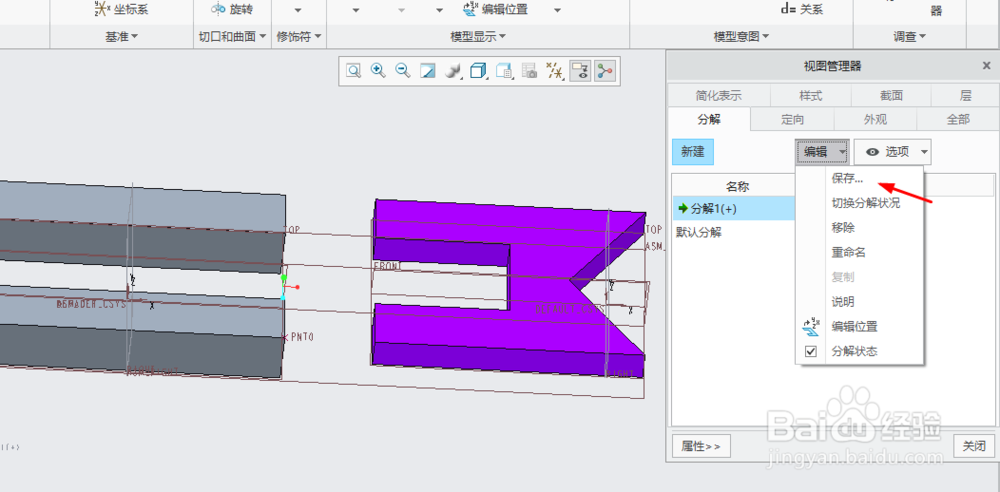 13/13
13/13 软件分解
软件分解
打开creo4.0软件,打开文件asm190.asm.(素材下载地址:链接:https://pan.baidu.com/s/1Bms1QSXXjd3pee0EuRlOhw 密码:dblt)
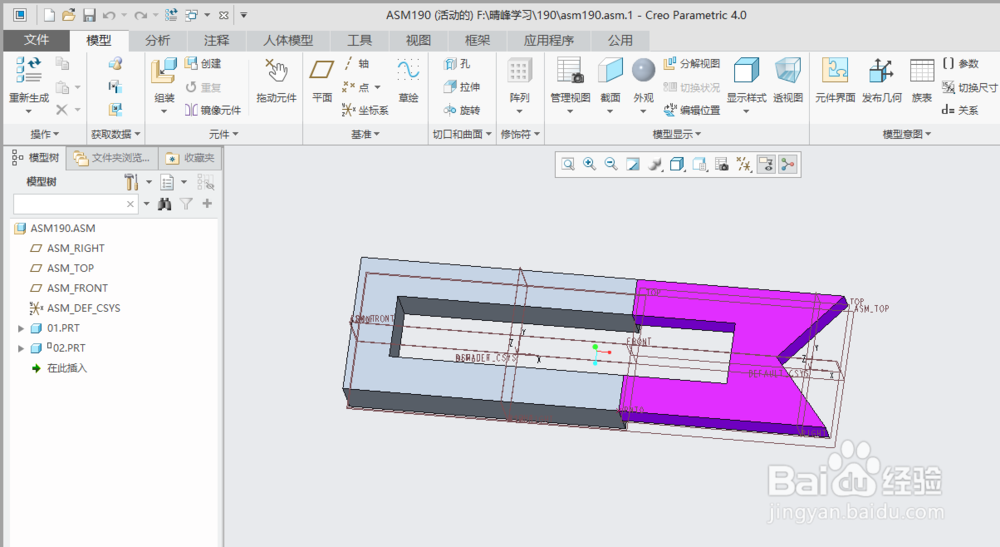 2/13
2/13单击“管理视图”,弹出“视图管理器”对话框。
 3/13
3/13单击“视图管理器”对话框中的“分解”选项。
 4/13
4/13单击“分解”选项中的”新建“创建一个分解。
 5/13
5/13输入分解名称(比如:分解1),然后单击“属性”。
 6/13
6/13单击“编辑位置”按钮。弹出“分解工具”操控板。
 7/13
7/13分解方式选择“平移”,单击“参考”选项,单击“要移动的元件”选项框。单击右边图形零件作为要移动的元件。
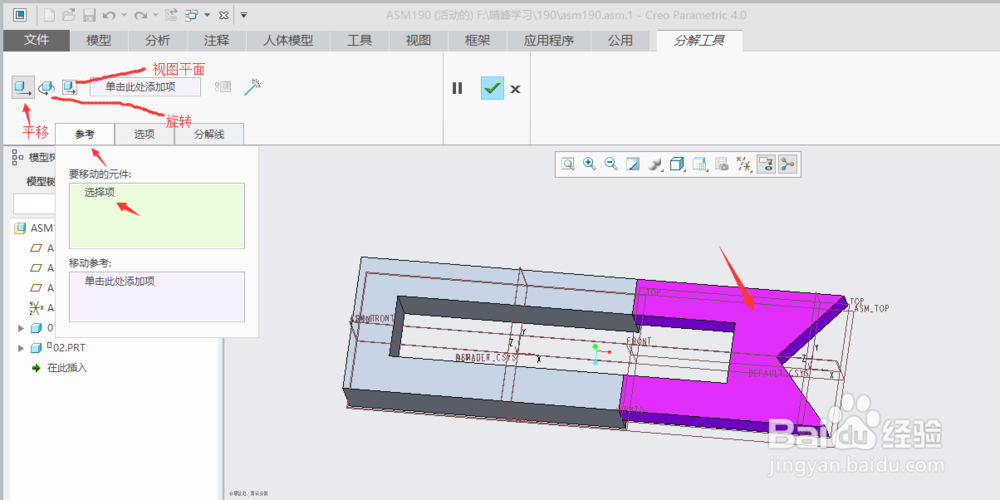 8/13
8/13单击“移动参考”选项框,单击右边图形标记的边作为移动参考。
 9/13
9/13单击选项,在“运动增量”输入10.
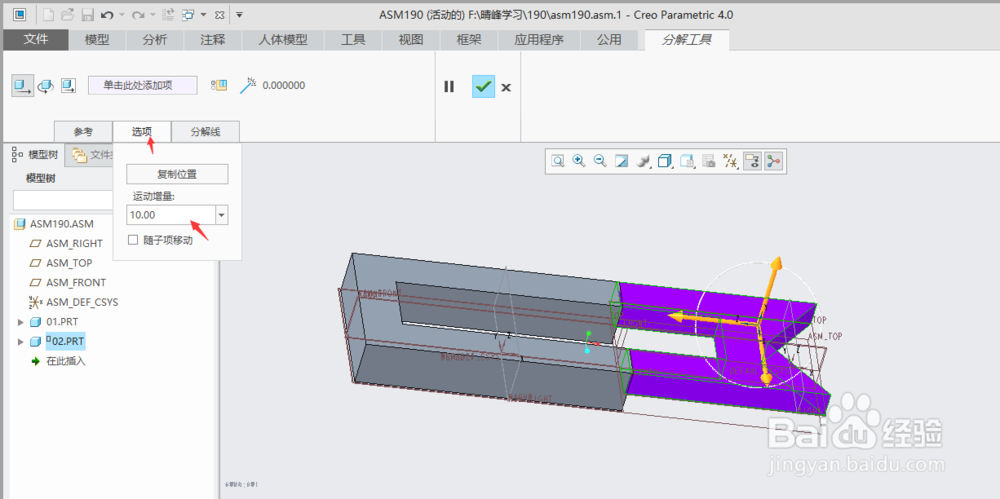 10/13
10/13单击移动图形中绿色拖动柄,向右移动直到偏移线显示-50.(由于是反方向所以是-50)。
 11/13
11/13单击“分解工具”操控板中的“确定”按钮。
 12/13
12/13单击“视图管理器”对话框中的“编辑”,弹出选项选择“保存”。
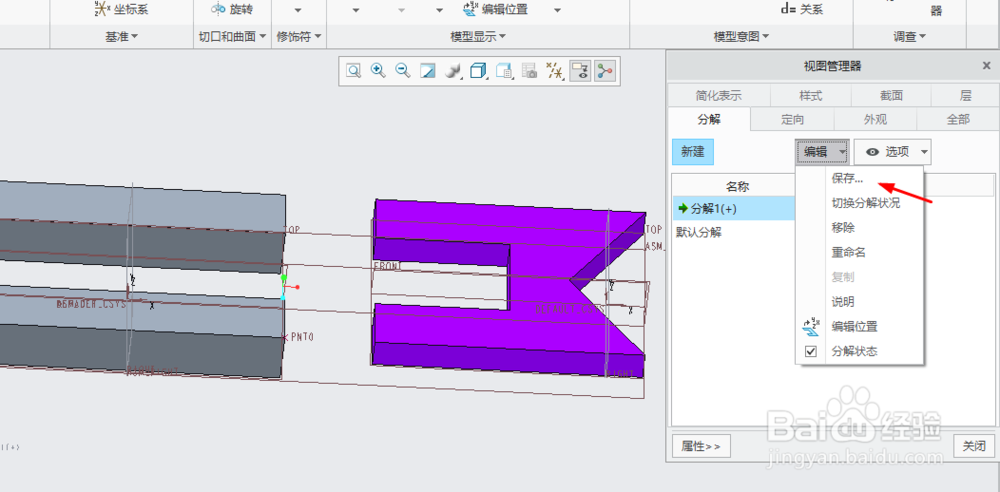 13/13
13/13弹出“保存显示元素”对话框,单击“确定”按钮。完成分解创建。
 软件分解
软件分解 版权声明:
1、本文系转载,版权归原作者所有,旨在传递信息,不代表看本站的观点和立场。
2、本站仅提供信息发布平台,不承担相关法律责任。
3、若侵犯您的版权或隐私,请联系本站管理员删除。
4、文章链接:http://www.1haoku.cn/art_1117573.html
上一篇:如何区别72v和60v的续航?
下一篇:miui12.5性能模式在哪
 订阅
订阅